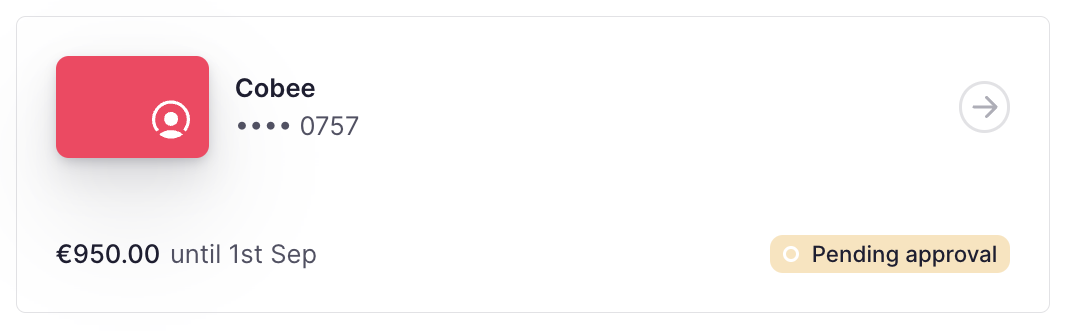Os fluxos de aprovação permitem definir quem deve revisar e autorizar as solicitações de cartões de software antes que sejam emitidos. Você pode configurar aprovações de vários níveis e atribuir funcionários(as) a grupos específicos de acordo com as necessidades da sua empresa.
Por padrão, um fluxo de aprovação automático é configurado para todos(as) os(as) funcionários(as). Isso implica que os recursos serão aprovados automaticamente.
Para criar um novo Grupo de Aprovação
- Na sua barra lateral, vá para Configurações
- Role para baixo até Finanças e selecione Software
- Em Aprovação, clique em Adicionar novo grupo de aprovação
- Adicione um Nome do grupo de aprovação e uma Descrição
- Se para este grupo de aprovação você quiser que os recursos sejam aprovados automaticamente, ative a opção Grupo de aprovação automática
- Clique em Salvar grupo de aprovação

Para definir o fluxo de aprovação
O fluxo de aprovação é estruturado em níveis:
- Um(a) ou mais aprovadores(as) são atribuídos(as) a cada nível
- Para passar para o próximo nível, os(as) aprovadores(as) do nível anterior devem aprovar a solicitação
Por padrão, o(a) administrador(a) é o(a) aprovador(a) do primeiro nível de aprovação.
Para criar um novo nível de aprovação:
- Clique em Adicionar nível de aprovação
- Selecione o Tipo de aprovador(a) e o(a) Aprovador(a)
- Clique em Salvar nível de aprovação
- Clique em Salvar alterações - Localizado no canto superior direito

Você pode adicionar outros(as) aprovadores(as) ao mesmo nível de aprovação apenas clicando no ícone de mais.
Você pode editar ou excluir o nível de aprovação apenas clicando no ícone de três pontos.
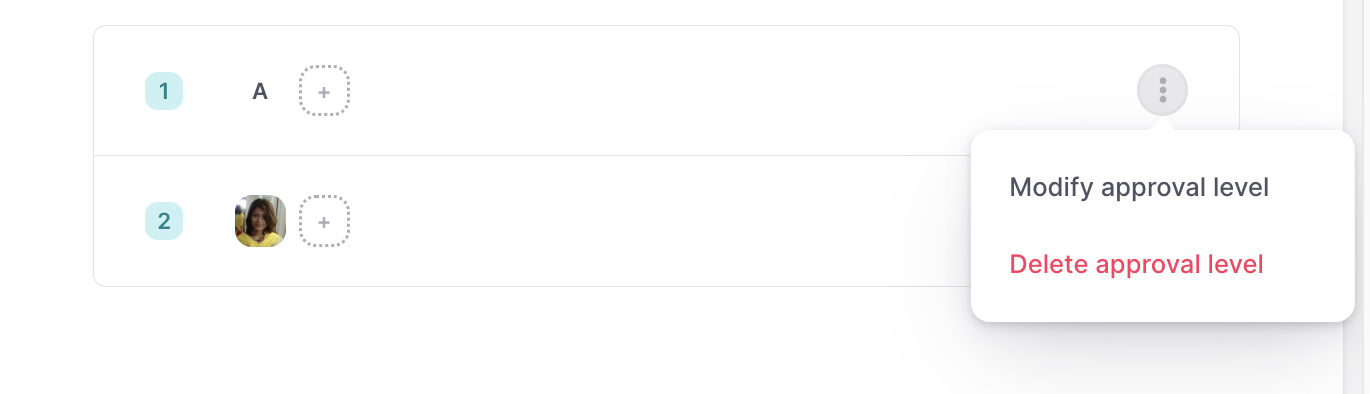
Para adicionar funcionários(as) ao fluxo de aprovação
Depois de definir o fluxo de aprovação, você está pronto(a) para atribuir os(as) funcionários(as):
- Vá para a aba Funcionários
- Clique em Adicionar Funcionários localizado no canto superior direito
- Selecione as pessoas
- Clique em Adicionar funcionários(as) ao grupo de aprovação

Para aprovar ou rejeitar uma solicitação de cartão de software
Os(as) aprovadores(as) são sempre notificados(as) via notificação e e-mail.
Aprovar ou rejeitar uma solicitação da seção Caixa de Entrada
Todas as solicitações recebidas podem ser encontradas na seção Caixa de Entrada do Factorial:
- Na sua barra lateral, vá para Caixa de Entrada
- Clique em Solicitações
- Lá, você encontrará todas as solicitações recebidas
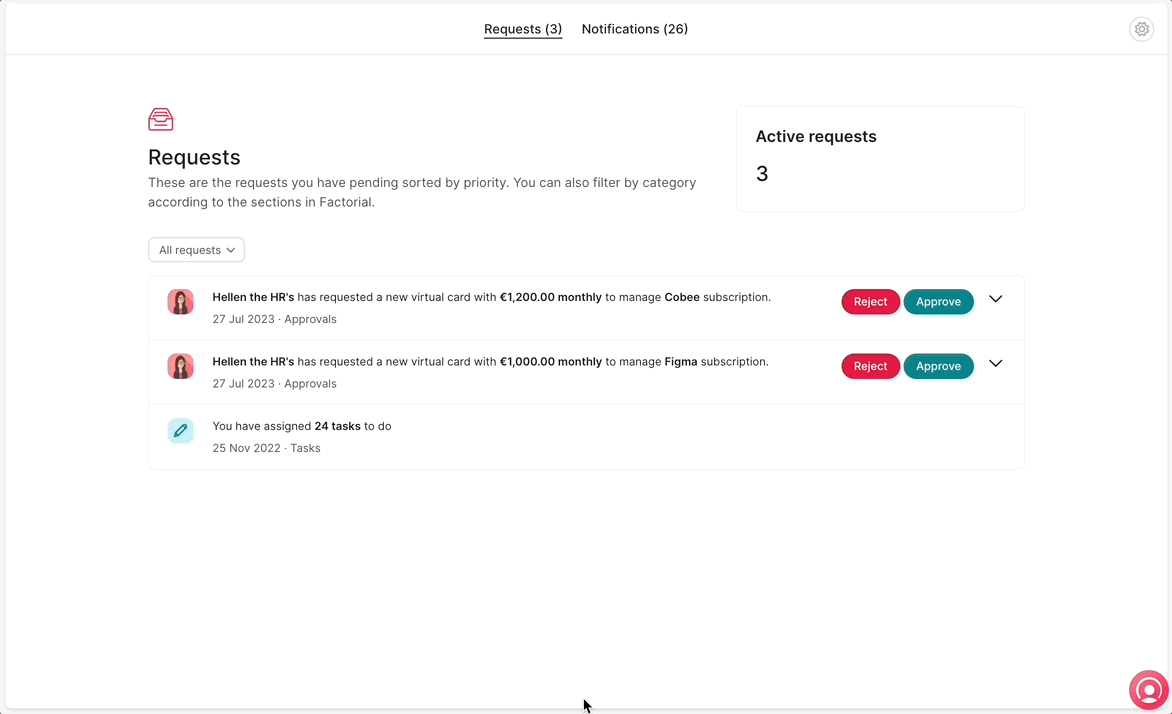
Você pode:
- Clicar no ícone da seta para mais detalhes sobre a solicitação
- Rejeitar ou aprovar facilmente a solicitação clicando no botão respectivo. Observe que se você rejeitar a solicitação, precisará fornecer um motivo para a rejeição.
Notificações de aprovação
O(a) criador(a) da solicitação receberá notificações e e-mails informando sobre as ações a serem tomadas e o status.
Os(as) usuários(as) também podem verificar o status da solicitação no aplicativo de Software abrindo o software relevante.